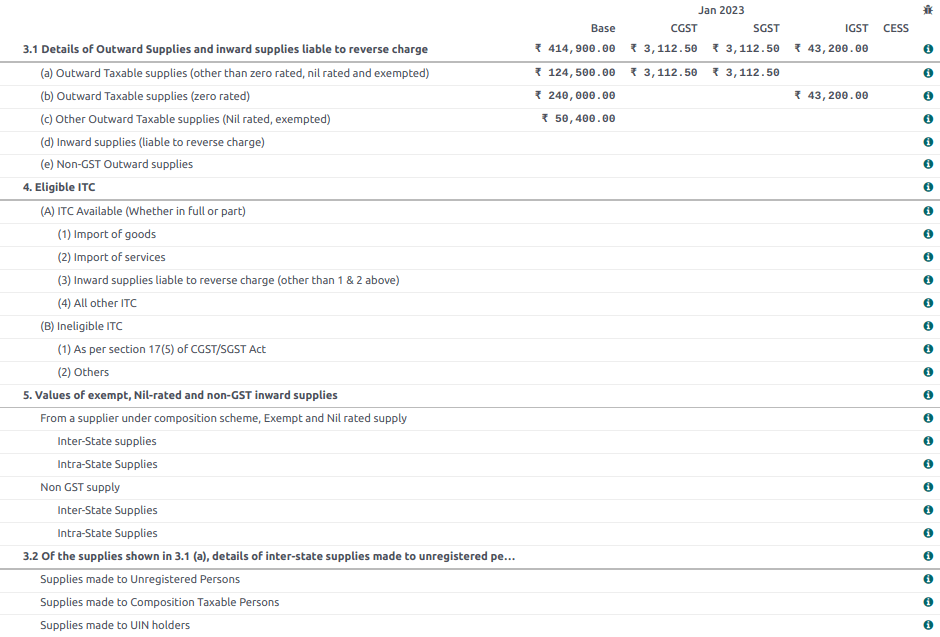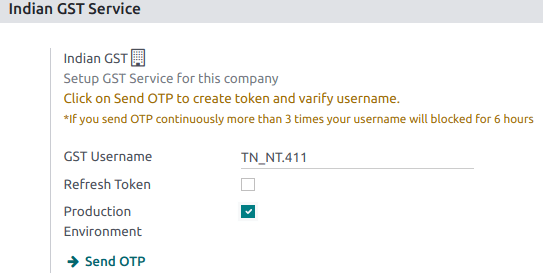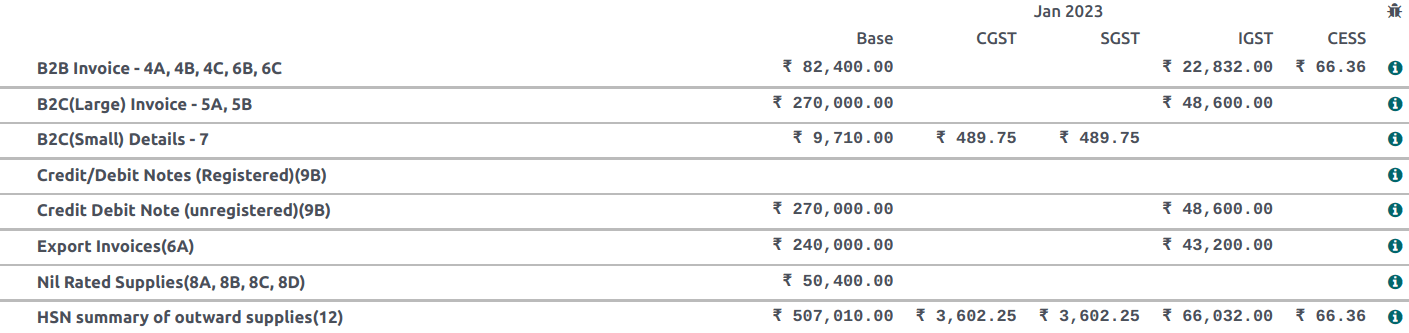Indija¶
Įrengimas¶
Įdiekite šiuos modulius, kad būtų galima naudotis visomis Indijos vietos ypatybėmis:
Vardas |
Techninis pavadinimas |
Aprašymas |
|---|---|---|
Indijos - Apskaita |
Supratau. Prašau duoti man tekstą. |
Numatytasis fiskalinės lokalizacijos paketas |
Indijos E-sąskaitų faktūrų išrašymas |
l10n_in_edi |
|
Indijos E-sąskaita |
l10n_in_edi_ewaybill |
|
Aš suprantu. Prašau pateikti man tekstą. |
||
Indų - Apskaitos Ataskaitos |
„l10n_in_reports” |
|
Indijos - Pirkimo ataskaita (GST) |
„l10n_in_purchase“ |
Indijos GST pirkimo ataskaita |
Indijos - Pardavimo ataskaita(GST) |
|
Indijos GST pardavimo ataskaita |
Indijos - Atsargų ataskaita (PVM) |
|
Indijos GST akcijų ataskaita |

Elektroninių sąskaitų faktūrų sistema¶
Odoo atitinka Indijos prekių ir paslaugų mokesčio (GST) elektroninių sąskaitų faktūrų sistemos reikalavimus.
Sąranka¶
NIC el. sąskaitos faktūros registracija¶
Jūs privalote užsiregistruoti Nacionaliniame Informatikos Centre (NIC) e-sąskaitų faktūrų portale, kad gautumėte savo API prisijungimo duomenis. Jums reikia šių prisijungimo duomenų norint konfigūruoti savo Odoo buhalterijos programėlę.
Prisijunkite prie
NIC e-sąskaitų portalo <https://einvoice1.gst.gov.in/>spustelėdami Prisijungti ir įvesdami savo Vartotojo vardą ir Slaptažodį;Pastaba
Jei jau esate užsiregistravęs NIC portale, galite naudoti tuos pačius prisijungimo duomenis.
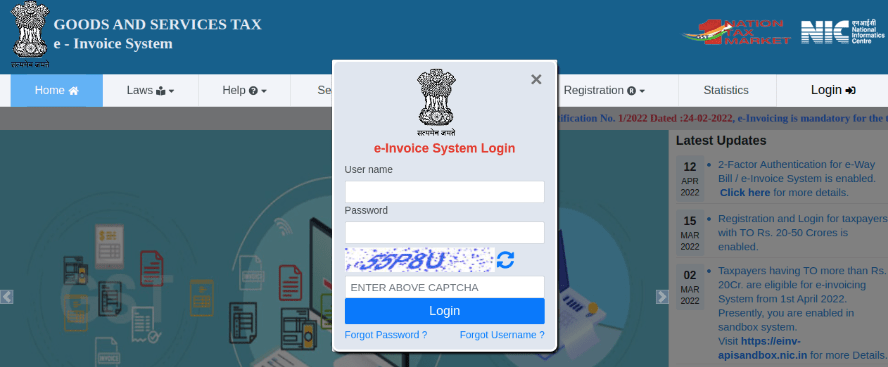
Iš valdymo skydelio eikite į ;
Po to turėtumėte gauti OTP kodą į savo registruotą mobiliojo telefono numerį. Įveskite OTP kodą ir spustelėkite Patvirtinti OTP;
Pasirinkite Per GSP, kad API sąsajoje nustatytumėte Tera Software Limited kaip GSP ir įveskite Vartotojo vardą bei Slaptažodį. Kai baigsite, spustelėkite Pateikti.
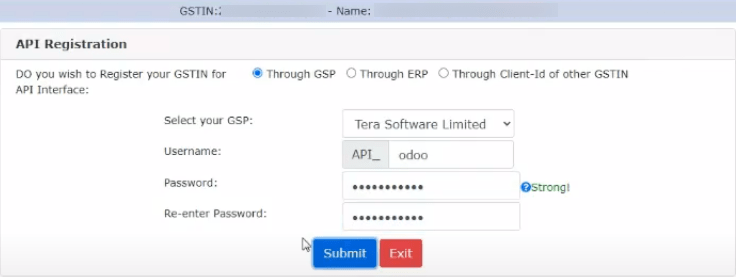
Konfigūracija Odoo¶
Norėdami įjungti e-Sąskaitos paslaugą „Odoo“ sistemoje, eikite į: , ir įveskite anksčiau nustatytus Vartotojo vardą ir Slaptažodį API prieigai.
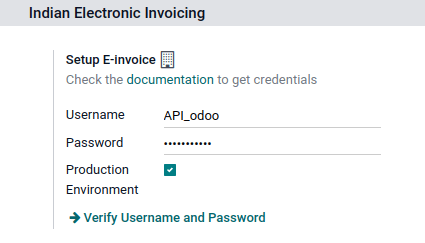
Žurnalai¶
Norėdami automatiškai siųsti e-sąskaitas į NIC e-sąskaitų portalą, pirmiausia turite sukonfigūruoti savo pardavimų žurnalą, eikite į , atidarykite savo pardavimų žurnalą ir Išplėstinių nustatymų skirtuke, po Elektroninių duomenų mainai, įjunkite E-sąskaita (IN) ir išsaugokite.
Darbo eiga¶
Sąskaitos faktūros tikrinimas¶
Kai sąskaita-faktūra yra patvirtinta, viršuje rodomas patvirtinimo pranešimas. Po kurio laiko Odoo automatiškai įkelia JSON pasirašytą patvirtintų sąskaitų-faktūrų failą į NIC e-sąskaitų portalą. Jei norite sąskaitą-faktūrą apdoroti iš karto, spustelėkite Apdoroti dabar.

Pastaba
JSON pasirašytą failą galite rasti pridėtuose failuose pokalbio langelyje.
Galite patikrinti dokumento EDI būseną skiltyje EDI dokumentas arba lauke Elektroninis sąskaitų faktūrų išrašymas sąskaitoje.
Sąskaitos faktūros PDF ataskaita¶
Kai sąskaita yra patvirtinta ir pateikta, sąskaitos PDF ataskaitą galima atspausdinti. Ataskaitoje yra SVN, Patv. Nr. (patvirtinimo numeris) ir Patv. Data (patvirtinimo data), bei QR kodas. Šie duomenys patvirtina, kad sąskaita yra galiojantis fiskalinis dokumentas.
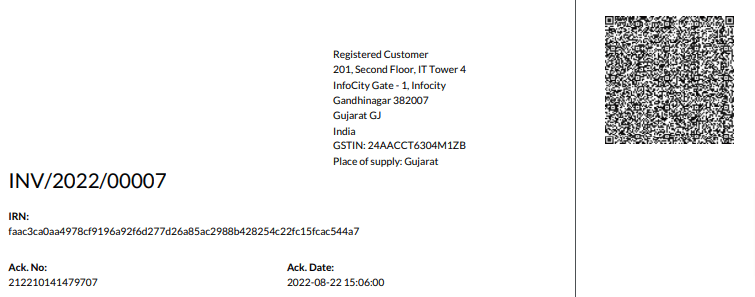
el. sąskaitos anuliavimas¶
Jei norite atšaukti e-sąskaitą, eikite į sąskaitos Kita informacija skirtuką ir užpildykite laukus Atšaukimo priežastis ir Atšaukimo pastabos. Tada spustelėkite Prašyti EDI atšaukimo. Lauko Elektroninė sąskaita statusas pasikeis į Atšaukti.
Svarbu
Tai padarius atšaukiama tiek e-Sąskaita, tiek E-Vežimo sąskaita.
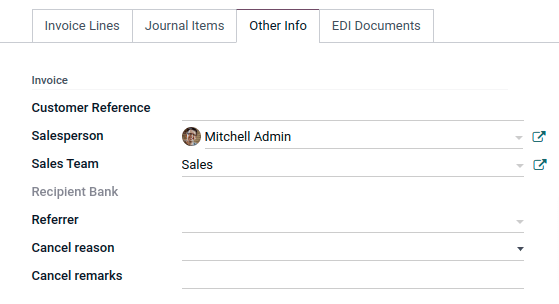
Pastaba
Jei norite nutraukti atšaukimą prieš apdorojant sąskaitą faktūrą, tada spustelėkite Atšaukti EDI atšaukimą.
Kai pateikiate prašymą atšaukti e-sąskaitą, Odoo automatiškai pateikia JSON pasirašytą failą į NIC e-sąskaitų portalą. Galite spustelėti Apdoroti dabar, jei norite apdoroti sąskaitą iškart.
GST e-Sąskaitos verificavimas¶
Suvedus e-sąskaitą faktūrą, galite patikrinti, ar sąskaita faktūra yra pasirašyta, pačioje GST e-sąskaitų faktūrų sistemos svetainėje.
Atsisiųskite JSON failą iš pridedamų failų. Jį galima rasti susijusios sąskaitos faktūros pokalbiuose;
Atidarykite
NIC e-Invoice portal <https://einvoice1.gst.gov.in/>ir eikite į ;Pasirinkite JSON failą ir pateikite jį.
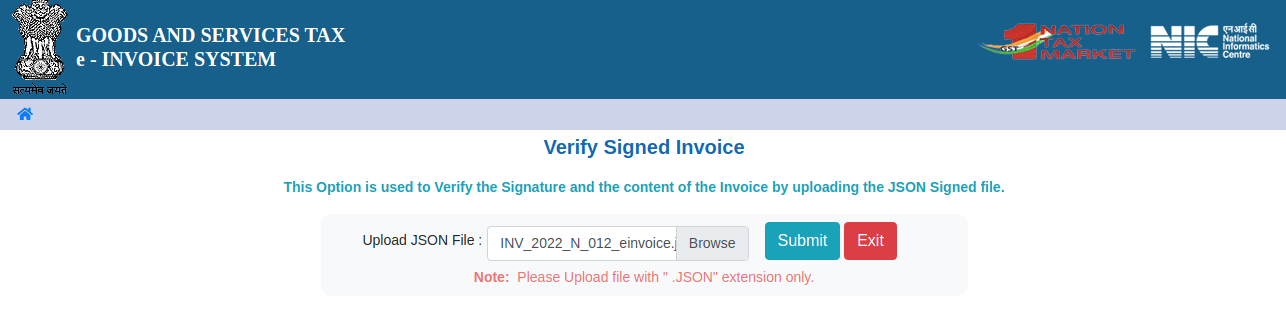
Jei failas pasirašytas, rodoma patvirtinimo žinutė.
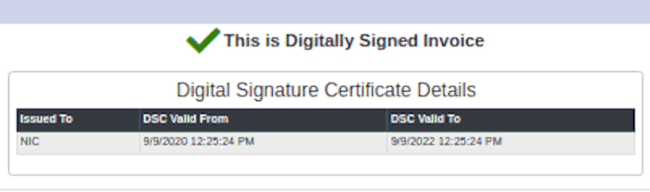
Elektroninė važtaraštis¶
Sąranka¶
Odoo atitinka Indijos prekių ir paslaugų mokesčio (GST) elektroninio važtaraščio sistemos reikalavimus.
API registracija NIC E-Way sąskaitai¶
Jūs turite užsiregistruoti NIC E-Way sąskaitos portale, kad sukurtumėte savo API prisijungimo duomenis. Šių prisijungimo duomenų jums reikia norint konfigūruoti savo Odoo Apskaitos programą.
Prisijunkite prie NIC E-Way sąskaitų portalo spustelėdami Prisijungti ir įvesdami savo Naudotojo vardas ir Slaptažodis;
Iš savo prietaisų skydelio eikite į ;
Spustelėkite Siųsti OTP. Kai tik gausite kodą savo registruotu mobiliuoju numeriu, įveskite jį ir spustelėkite Patikrinti OTP;
Patikrinkite, ar Tera Software Limited jau yra registruotame GSP/ERP sąraše. Jei taip, naudokite NIC portale prisijungimui naudotą vartotojo vardą ir slaptažodį. Priešingu atveju, vykdykite kitus nurodymus;

Pasirinkite Pridėti/Naujas, pasirinkite Tera Software Limited kaip savo GSP vardą, sukurkite Naudotojo vardą ir Slaptažodį savo API, ir spustelėkite Pridėti.
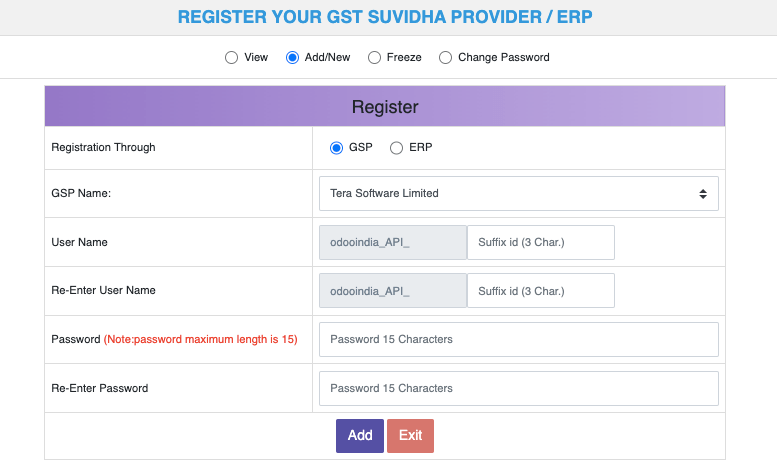
Konfigūracija Odoo¶
Norėdami nustatyti E-Way sąskaitos paslaugą, eikite į: , ir įveskite savo Prisijungimo vardas ir Slaptažodis.
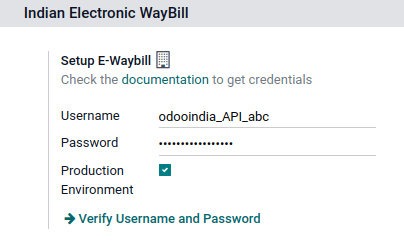
Darbo eiga¶
Siųsti E-sąskaitą faktūrą¶
Jūs galite rankiniu būdu išsiųsti E-Way sąskaitą spustelėdami Send E-Way bill. Norėdami automatiškai išsiųsti E-Way sąskaitą, kai patvirtinama sąskaita faktūra ar apmokėjimo sąskaita, įjunkite E-Way bill (IN) savo Pardavimų arba Pirkimo žurnale.

Sąskaitos faktūros tikrinimas¶
Kai sąskaita faktūra išrašyta ir išsiųsta per Siųsti E-Way sąskaitą, rodomas patvirtinimo pranešimas.

Pastaba
JSON pasirašytą failą galite rasti pridėtuose failuose pokalbio langelyje.
Odoo automatiškai įkelia JSON pasirašytą failą į vyriausybės portalą po kurio laiko. Paspauskite Procesuoti dabar, jei norite apdoroti sąskaitą-faktūrą nedelsiant.
Sąskaitos faktūros PDF ataskaita¶
Galite atsispausdinti sąskaitos faktūros PDF ataskaitą, kai pateiksite E-Way sąskaitą. Ataskaitoje yra E-Way sąskaitos numeris ir E-Way sąskaitos galiojimo data.
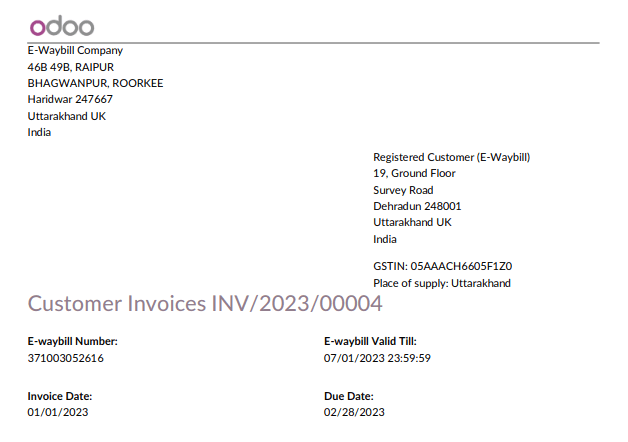
E. sąskaitos panaikinimas¶
Jei norite anuliuoti E-Way sąskaitą, eikite į :guilabel: „E-Way sąskaita“ skirtuką susijusioje sąskaitoje ir užpildykite :guilabel: „Anuliavimo priežastis“ bei :guilabel: „Anuliavimo pastabos“ laukus. Tada spustelėkite :guilabel: „Prašyti EDI anuliavimo“.
Svarbu
Tokiu būdu atšaukiama tiek e-Sąskaita faktūra (jei taikoma), tiek E-kelionės dokumentas.
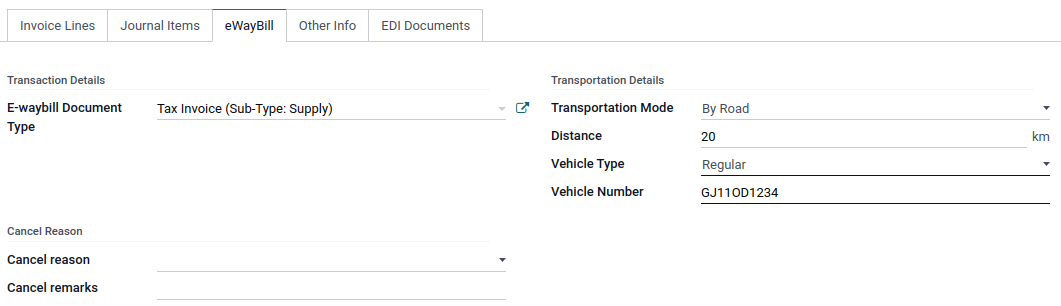
Pastaba
Jei norite nutraukti atšaukimą prieš apdorodami sąskaitą faktūrą, spustelėkite Atšaukti EDI atšaukimą.
Kai paprašote atšaukti E-Way sąskaitą, Odoo automatiškai pateikia JSON pasirašytą failą valstybinėje portale. Galite spustelėti Apdoroti dabar, jei norite nedelsiant apdoroti sąskaitą.
Indijos GST deklaracijos pateikimas¶
Įgalinti API prieigą¶
Norėdami pateikti GST deklaracijas Odoo sistemoje, pirmiausia turite įjungti API prieigą GST portale.
Prisijunkite prie GST portalo įvesdami savo Vartotojo vardą ir Slaptažodį, bei eikite į Mano profilis savo profilio meniu;
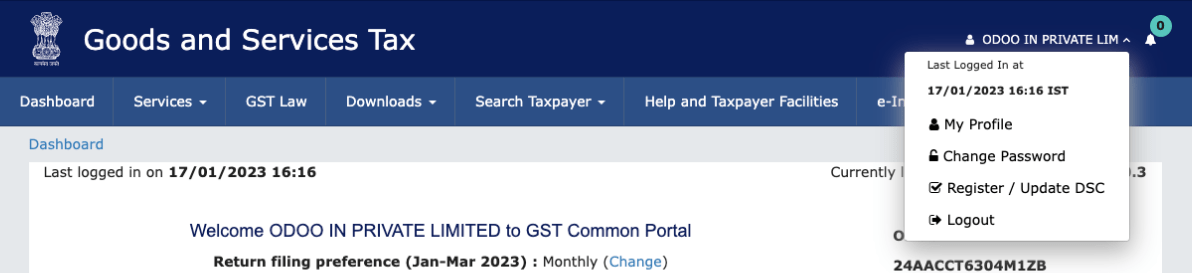
Pasirinkite Valdyti API prieigą ir spustelėkite Taip, kad įgalintumėte API prieigą.
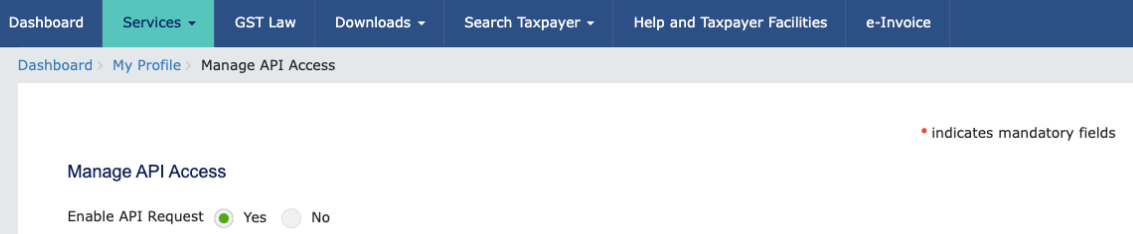
Tai įgalina Trukmės išskleidžiamąjį meniu. Pasirinkite pageidaujamą Trukmę ir spustelėkite Patvirtinti.
Indijos GST paslauga Odoo platformoje¶
Kai jau būsite įgalinę API prieigą GST portale, galėsite nustatyti Indijos GST paslaugą „Odoo“ sistemoje.
Eikite į ir įveskite GST Vartotojo vardą. Spustelėkite Siųsti OTP, įveskite kodą ir, galiausiai, Patvirtinkite.
Pateikti GST deklaraciją¶
Kai Indian GST Service yra sukonfigūruota, galite pateikti savo GST deklaraciją. Eikite į ir sukurkite naują GST Return Period, jei jis neegzistuoja. GST deklaracijos pateikimas Odoo atliekamas trijuose etapuose:
Pastaba
Mokesčių deklaravimo periodiškumas gali būti konfigūruotas pagal naudotojo poreikius.
Siųsti GSTR-1¶
Vartotojas gali patikrinti GSTR-1 ataskaitą prieš įkeliant ją į GST portalą, paspaudęs GSTR-1 ataskaita;
Jei GSTR-1 ataskaita yra teisinga, spustelėkite Push to GSTN, kad išsiųstumėte ją į GST portalą. GSTR-1 ataskaitos statusas pasikeis į Sending.

Po kelių sekundžių GSTR-1 ataskaitos būklė pasikeičia į Laukiama būsenos. Tai reiškia, kad GSTR-1 ataskaita buvo išsiųsta į GST portalą ir yra tikrinama GST portalas.

Dar kartą, po kelių sekundžių, būsena pasikeičia į Išsiųsta arba Klaida sąskaitoje-faktūroje. Būsena Klaida sąskaitoje-faktūroje nurodo, kad kai kurios sąskaitos-faktūros nėra tinkamai užpildytos, kad būtų patikrintos GST portale.
Jei GSTR-1 būsena yra Išsiųsta, tai reiškia, kad jūsų GSTR-1 ataskaita yra paruošta pateikti GST portale.

Jei GSTR-1 būklė yra Klaida sąskaitoje, sąskaitas faktūras galima patikrinti dėl klaidų Žurnalo pastaboje. Išsprendus problemas, vartotojas gali spustelėti Išsiųsti į GSTN, kad dar kartą pateiktų bylą GST portale.

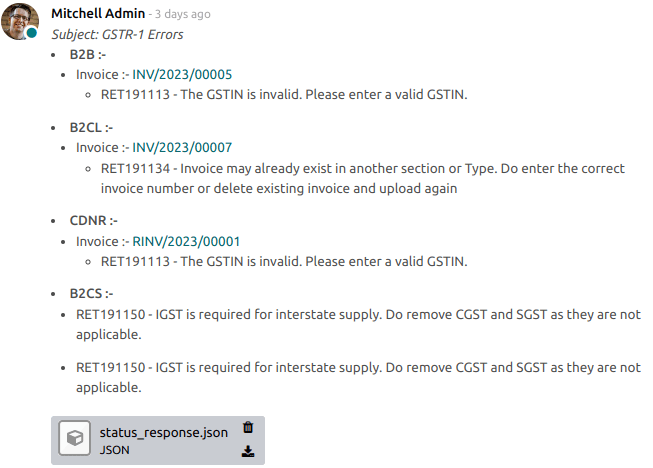
Spustelėkite Pažymėkite kaip pateiktą pateikę GSTR-1 ataskaitą GST portale. Ataskaitos būsena keičiasi į Pateikta Odoo sistemoje.

Gaukite GSTR-2B¶
Vartotojai gali gauti GSTR-2B ataskaitą iš GST portalo. Tai automatiškai sulygina GSTR-2B ataskaitą su jūsų Odoo sąskaitomis;
Spustelėkite Gauti GSTR-2B santrauką, kad gautumėte GSTR-2B santrauką. Po kelių sekundžių ataskaitos statusas pasikeis į Laukiama gavimo. Tai reiškia, kad Odoo bando gauti GSTR-2B ataskaitą iš GST portalo.

Dar kartą, po kelių sekundžių, GSTR-2B statusas pasikeičia į Apdorojama. Tai reiškia, kad Odoo suderina GSTR-2B ataskaitą su jūsų Odoo sąskaitomis.

Kai jis bus atliktas, GSTR-2B ataskaitos būsena pasikeis į Atitikta arba Iš dalies atitikta.
Jei būsena yra Atitinka:

Jei būsena yra Iš dalies suderinta, galite atlikti pakeitimus sąskaitose, paspaudus Peržiūrėti suderintas sąskaitas. Kai tai bus atlikta, spauskite iš naujo suderinti.

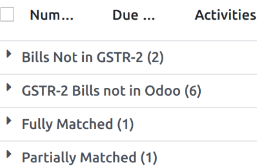
GSTR-3 ataskaita¶
GSTR-3 ataskaita yra mėnesinė pardavimų ir pirkimų suvestinė. Ši deklaracija yra automatiškai sugeneruojama, išgaunant informaciją iš GSTR-1 ir GSTR-2.
Vartotojai gali palyginti GSTR-3 ataskaitą su GSTR-3 ataskaita, esančia GST portale, kad patikrintų, ar jos sutampa, paspaudę GSTR-3 Ataskaita;
Kai GSTR-3 ataskaita bus patvirtinta vartotojo ir mokesčių suma GST portale bus sumokėta. Sumokėjus, ataskaita gali būti uždaryta paspaudus Uždarymo įrašas;

Galiausiai įraše (
Closing Entry) pridėkite sumokėtą PVM sumą GST portale naudojant kvitą, tada spauskite POST, kad paskelbtumėte galutinį įrašą (Closing Entry).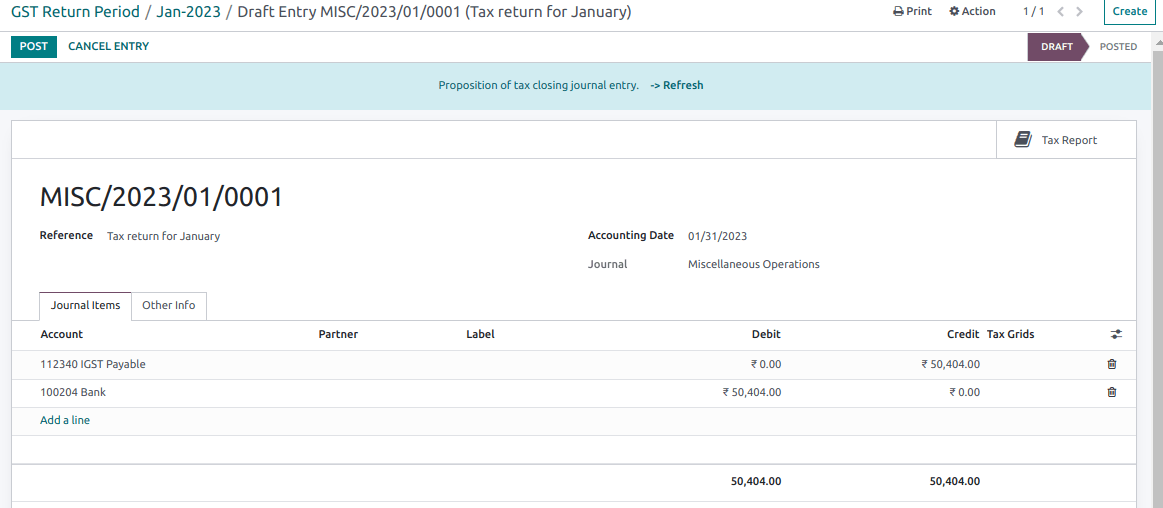
Pateikus, GSTR-3 ataskaitos būsena pakeičiama į Pateikta.

Mokesčių ataskaitos¶
GSTR-1 ataskaita¶
Ataskaita GSTR-1 yra padalyta į skyrius. Ji rodo Pagrindinė suma, CGST, SGST, IGST ir CESS kiekvienam skyriui.
GSTR-3 ataskaita¶
GSTR-3 ataskaita turi skirtingas dalis:
Informacija apie gaunamas ir teikiamas tiekimo paslaugas, kurioms taikomas atvirkštinis apmokestinimas;
Tinkamas PVM;
Neapmokestinamų, nulinio tarifo ir ne GST apmokestinamo įvežamojo tiekimo vertės;
Išsami informacija apie tarpvalstybinius tiekimus neregistruotiems asmenims.